Jak nastavit alarmy a časovače na hodině Apple

Váš iPhone může být použit jako budík, stopky a časovač. Pokud však máte Apple Watch, nemusíte telefon vyjímat, abyste mohli používat některý z těchto nástrojů. Vaše hodinky mají vestavěné aplikace, které mají stejné funkce.
SOUVISEJÍCÍ: Použití budíku, stopky a časovače v systému iOS 9
Aplikace budíku, stopky a časovače v hodině Apple Watch jsou nezávisle na stejných aplikacích na vašem iPhone. Provádějí stejné funkce, ale nesynchronizují s odpovídajícími aplikacemi v telefonu. Ukážeme, jak se k vašim hodinkám dostat a používat každý z nich.
Použití alarmu
Můžete nastavit více alarmů v aplikaci Apple Watch. Jak jsme uvedli, aplikace Alarm na Apple Watch je zcela oddělena od aplikace Alarm na iPhone. Pokud však máte na svém iPhone nastavený poplach a máte na sobě váš Apple Watch, když ho zhasne, hodinky vás upozorní a umožní vám jej odložit nebo odmítnout.
Chcete-li otevřít aplikaci Alarm na hodinkách, Stiskněte digitální korunku pro přístup k obrazovce nabídky aplikací a klepnutím na ikonu aplikace Alarm
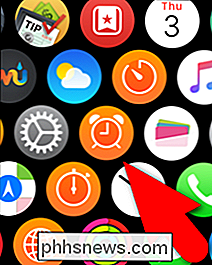
Chcete-li přidat nový poplach, stiskněte silnou klávesu na hlavní obrazovce Alarmy ...
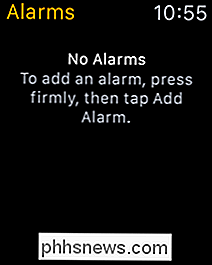
... pak klepněte na "Add Alarm"
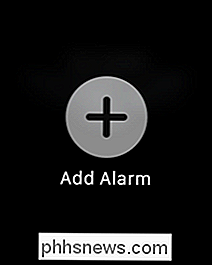
Chcete-li nastavit čas pro budík, klepněte na tlačítko "Změnit čas".
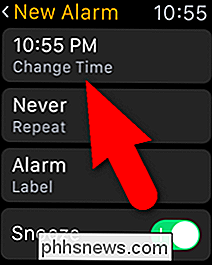
Klepněte na hodinu a otočením digitální korunky vyberte hodinu pro čas budíku. Klepněte na minuty a proveďte totéž. Poté vyberte AM nebo PM klepnutím na jeden nebo druhý v horních rozích obrazovky. Klepněte na "Nastavit".
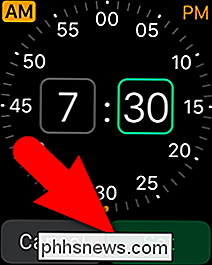
Jste vráceni na obrazovku Nový alarm. Chcete-li nastavit den (dne), kdy chcete, aby alarm zhasnul, klepněte na položku "Opakovat". Na obrazovce Opakování klepněte na každý den, ve kterém chcete alarm zhasnout. Například chceme, aby náš alarm zhasl ve všední dny, takže klepneme na ty dny. Chcete-li se vrátit na obrazovku Nový alarm, klepněte na šipku zpět v levém horním rohu obrazovky.
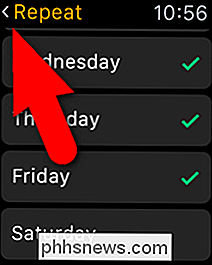
Chcete-li název alarmu nastavit, klepněte na obrazovku Nový alarm klepnutím na položku "Označit". Protože na malé obrazovce hodinky není snadné psát, budete vyzváni, abyste mluvili s vaším štítkem. Text se pak zobrazí na obrazovce. Pokud je text správný, klepněte na "Hotovo". Pokud se štítek neodpovídal správně, můžete klepnout na tlačítko "Zrušit" a pak klepnout na "Označit" na obrazovce Nový alarm, abyste to zkusili znovu.
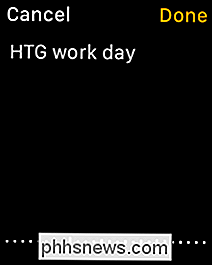
Chcete-li, Snooze ", takže se změní na zelenou. Po dokončení nastavení budíku klepněte na šipku zpět v levém horním rohu obrazovky.
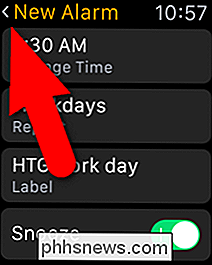
Nový alarm se zobrazí na hlavní obrazovce Alarmy. Pomocí tlačítka posuvníku můžete zapnout budík (zelená) a vypnout (šedě).
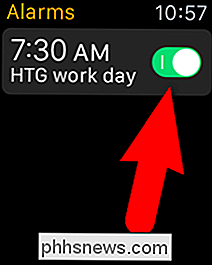
Chcete-li změnit nastavení alarmu, klepněte na budík na obrazovce Alarmy a změňte nastavení na obrazovce Upravit poplach. Chcete-li odstranit poplach, přetáhněte prstem nahoru a přejděte do dolní části obrazovky Upravit poplach a klepněte na "Odstranit".
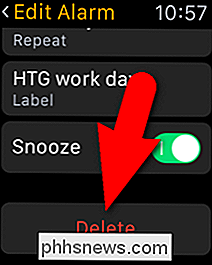
Jak používat časovač
Potřebujete nový časovač kuchyně? Neobtěžujte nákupu. Můžete použít hodinky Apple Watch jako časovač, takže ani nepotřebujete, abyste svůj iPhone časově aktivovali.
Chcete-li otevřít aplikaci Časovač, stisknutím digitální korunky otevřete obrazovku nabídky aplikace a klepněte na aplikaci Časovač ikonu.
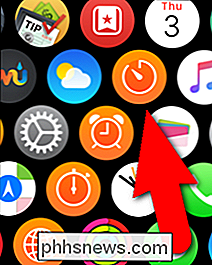
Chcete-li nastavit čas odpočítávání, klepněte na políčka "HR" a "MIN" a otočením digitální korunky vyberte požadovaný čas. Chcete-li spustit časovač, poklepejte na "Start".
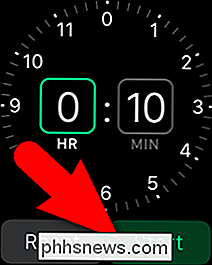
Chcete-li přepínat mezi časovačem, který může trvat od nuly do 12 hodin, a časem, který může trvat až 24 hodin, stiskněte tlačítko Časovač a klepněte buď na "0 - "Nebo" 0 - 24 hodin ".
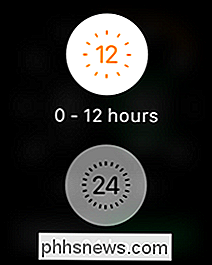
Chcete-li dočasně zastavit časovač, aniž byste ho znovu nastavili, klepněte na tlačítko" Pozastavit ". Klepnutím na tlačítko Storno obnovíte časovač
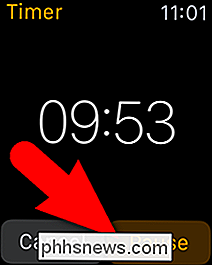
Jak používat stopky

SOUVISEJÍCÍ:
Jak používat hodinky Apple jako stopky Vaše Apple Watch má také stopky, které vám umožní snadno a rychle přesně časové události až 11 hodin a 55 minut. Můžete také sledovat rozdělení časů nebo kol a zobrazovat výsledky v různých formátech. Pokryli jsme vaše hodinky Apple Watch jako stopky zvlášť, takže si přečtěte náš článek pro podrobnosti.
Všechny tři tyto nástroje mohou být přidány jako komplikace na některých hodinkách. Stopky jsou skutečně zabudovány do čtečky hodin chronografu.
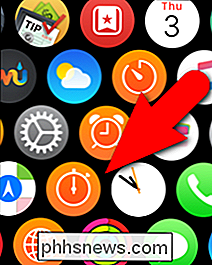

Už žijeme v budoucnu. Máme ruční zařízení, která využívají satelity k přesnému určení našich přesných míst téměř kdekoli na planetě. Ale přemýšleli jste někdy o tom, jak funguje systém GPS? Zařízení GPS ve skutečnosti nekomunikují družice a neposkytují jim informace. Přijmou pouze data ze satelitů - data, která jsou vždy přenášena.

Zastavte uvěření televizních lžích: Pravá pravda o "zdokonalování" obrázků
Viděli jste to znovu a znovu. FBI používá svou pokročilou technologii k "vylepšení" rozmazaného obrazu a najdou tvář darebáka v nejhorším možném záznamu. No, jak Geek nazývá svůj bluf. Přečtěte si, proč. Jedná se o jeden z nejčastějších tropů v televizi a filmech, ale existuje nějaká možnost, že by vládní agentura mohla mít opravdu technologii, aby našla tváře, kde jsou jen rozmazané pixely?



